【コネクタ破損防止】液タブCintiq13HDの画面を回転させて向きを変えてみた

液晶タブレットCintiq13HDの左右の向きを変える方法
ボクが使っている液晶タブレットCintiq13HDの左右の向きを変えてみることに。液タブの接続コネクタは右側についているのでマウス操作をするときに邪魔になるのです。
しかもCintiq13HDのコネクタ接続部分は微妙にぐらつきがあり触れるだけでちょっと怖い。アマゾンのレビューを見ると使い方によっては「ケーブルの本体コネクタが破損」ということもあるようです。
ネットで調べてみるとディスプレイ画面の回転は簡単にできるようなのでさっそくやってみました。OSはWindows8.1です。
①コントロールパネルから設定画面を開く
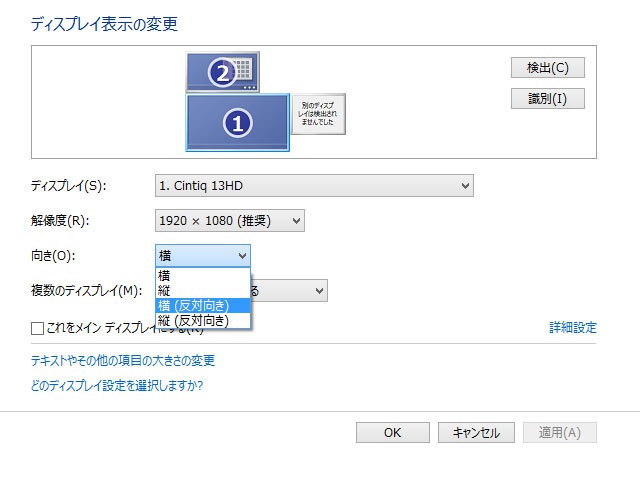
コントロールパネル→デスクトップのカスタマイズ→ディスプレイ→「画面の解像度」を開きます。「検出」をクリックしてCintiq13HDがディスプレイ①に設定されていることを確認。「向き」から「横(反対向き)」をクリック。

簡単に画面を回転できました。このまま「適用」をクリック。
②スタンドをつけかえる

スタンドをはずして液晶タブレットを左右反対につけかえます。

コネクタ接続部分が左側になりました。

設置完了。

これでマウス操作の時にもケーブルが邪魔になりませんね。今まで左側にあったファンクションキーが右側になりました。使い勝手が変わりますがこれも慣れるでしょう。
③ポインタの位置を調整する
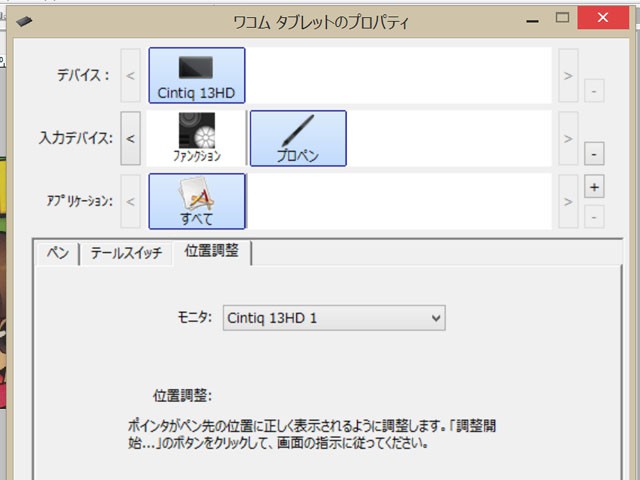
液タブが今までと逆さまになったので視点が変わりました。ワコムタブレットのプロパティを開いてポインタの位置調整をしました。
液晶タブレットの導入はぜひおすすめ!
何度も言いますがパソコンを使って本気で絵を描くなら液晶タブレットの導入をぜひおすすめします。何よりも制作スピードがグーンと上がります。
液タブを導入してから紙に描いた絵をスキャンして線を補正して…なんてわずらわしい作業からは解放されました。新しい表現方法もどんどん生まれますよ!




 ●ご訪問ありがとうございます。マンガ家・スタンプクリエイターの前田ムサシです。漫画・スタンプ・イラスト制作等のお問い合わせは
●ご訪問ありがとうございます。マンガ家・スタンプクリエイターの前田ムサシです。漫画・スタンプ・イラスト制作等のお問い合わせは



